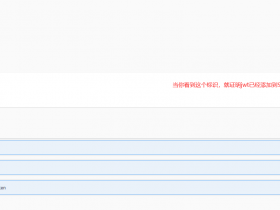- A+
所属分类:.NET技术
我们可以通过使用Win32Api来制作一些强大的功能,本文将通过示例代码来介绍使用Win32Api来之做桌面窗口停靠功能;
效果图: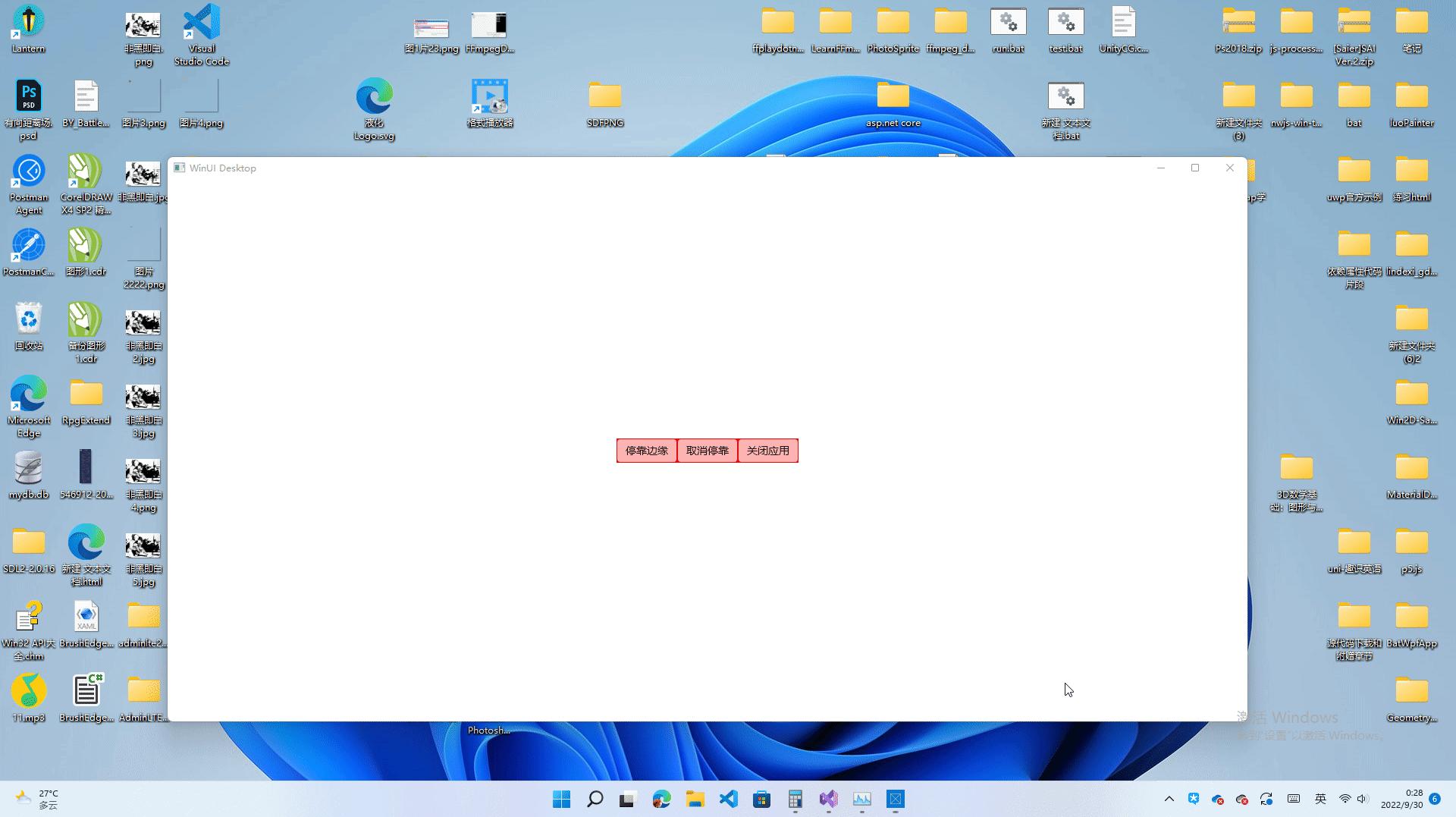
一.通过Nuget 引入 Vanara.PInvoke.Shell32 和 PInvoke.User32 这两个库。
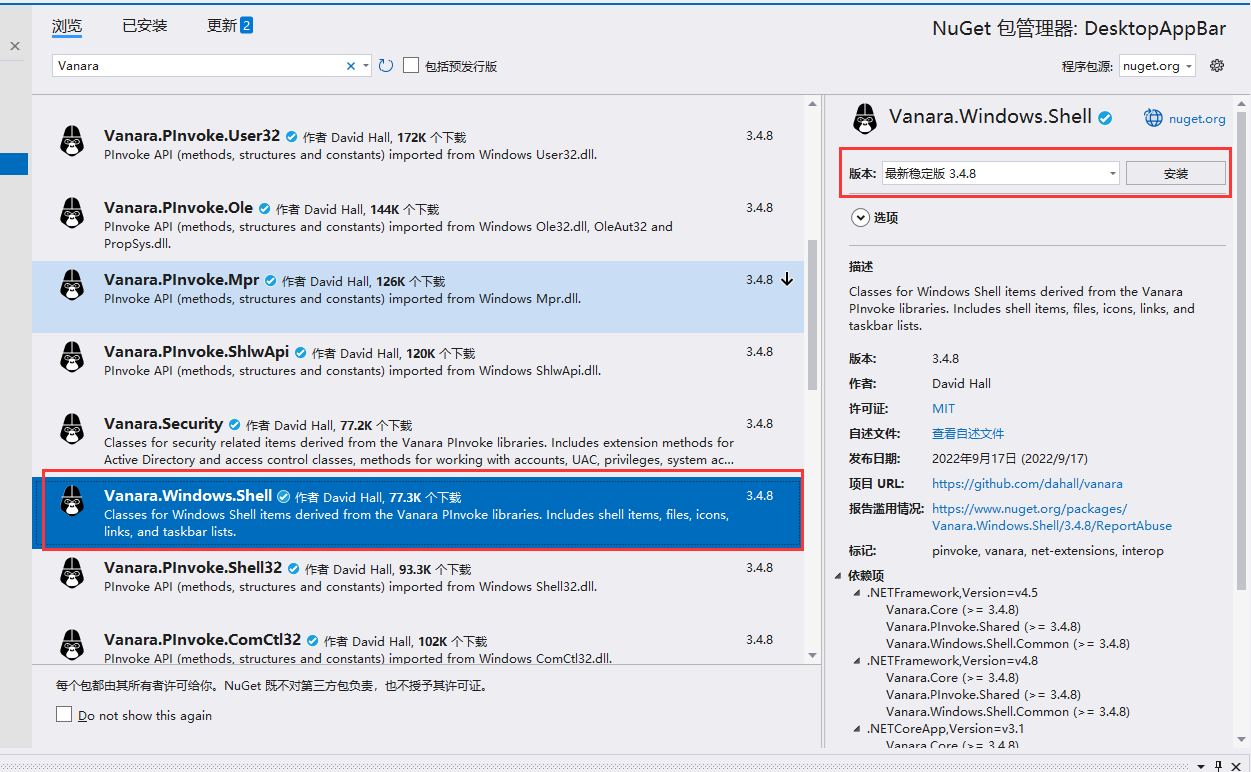
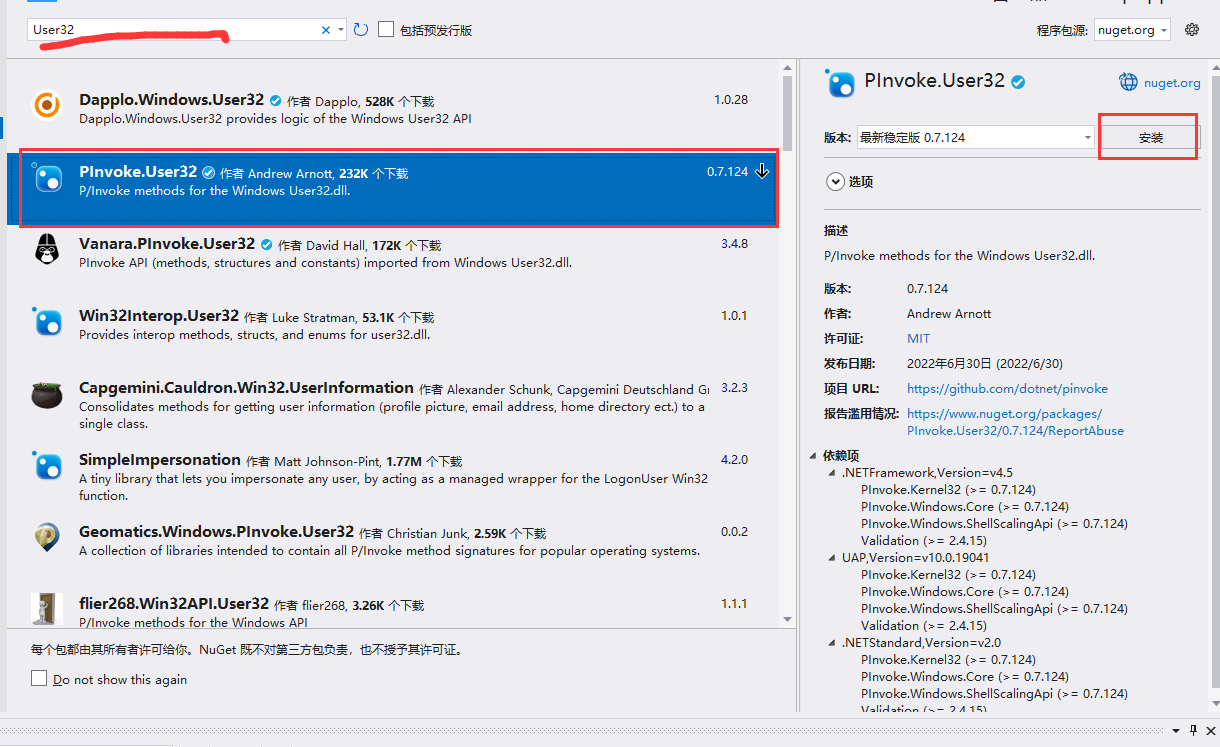
二.功能列表
1.Berth 函数,将窗口停靠在桌面的右侧;
1).使用 Shell32.SHAppBarMessage 函数的两次调用将桌面的指定位置设置为"AppBar"区域;
2).使用AppWindow将窗口的模式设置为菜单模式(该模式会将窗口的标题栏移除,并且禁用了用户更改窗口大小的功能);
3).使用 User32.SetWindowLong函数将任务栏里面的应用图标隐藏;
4).使用User32.MoveWindow函数设置指定的大小,并且将窗口移动到指定的位置。
2.Detach 函数,将窗口取消停靠;
1).使用Shell32.SHAppBarMessage 函数移除 “AppBar” ,将桌面恢复正常;
2).使用AppWindow 将窗口设置为普通模式(将原本隐藏的标题栏显示出来,已经更改为可以更改窗口大小);
3).使用 User32.SetWindowLong函数将原本被移除的图标显示出来;
4).使用User32.MoveWindow函数设置指定的大小,并且将窗口移动到指定的位置。
三.所有代码

1 <StackPanel Background="Red" Orientation="Horizontal" HorizontalAlignment="Center" VerticalAlignment="Center"> 2 <Button x:Name="edge" >停靠边缘</Button> 3 <Button x:Name="detach">取消停靠</Button> 4 <Button x:Name="close">关闭应用</Button> 5 </StackPanel>
Xaml

1 public sealed partial class MainWindow : Window 2 { 3 public MainWindow() 4 { 5 this.InitializeComponent(); 6 Init(); 7 } 8 9 void Init() 10 { 11 edge.Click += (s, e) => Berth(this); 12 detach.Click += (s, e) => Detach(this); 13 close.Click += (s, e) => 14 { 15 App.Current.Exit(); 16 }; 17 //监听窗口关闭事件 18 this.Closed += (s, e) => 19 { 20 //取消停靠 21 Detach(this); 22 }; 23 } 24 25 /// <summary> 26 /// 将窗口停靠到边缘 27 /// </summary> 28 void Berth(Window window, int width = 400) 29 { 30 //获取窗口句柄 31 var hwnd = WindowNative.GetWindowHandle(window); 32 //创建应用栏信息对象,并设置其大小和位置 33 var data = new APPBARDATA(); 34 data.hWnd = hwnd; 35 data.uEdge = ABE.ABE_RIGHT;//设置方向 36 data.cbSize = (uint)Marshal.SizeOf(data); 37 data.rc.Top = 0; 38 data.rc.bottom = DisplayArea.Primary.OuterBounds.Height; 39 data.rc.left = DisplayArea.Primary.OuterBounds.Width - width; 40 data.rc.right = DisplayArea.Primary.OuterBounds.Width; 41 //调用 win32Api 设定指定位置为“AppBar” 42 SHAppBarMessage(ABM.ABM_NEW, ref data); 43 SHAppBarMessage(ABM.ABM_SETPOS, ref data); 44 45 //使用 AppWindow 类将窗口设置为菜单模式(将标题栏去掉,并且设置为不可更改大小); 46 var wid = Win32Interop.GetWindowIdFromWindow(hwnd); 47 var op = OverlappedPresenter.CreateForContextMenu(); 48 var appWindow = AppWindow.GetFromWindowId(wid); 49 appWindow.SetPresenter(op);//将窗口设置为菜单模式 50 51 //使用win32Api 的SetWindowLong 函数将任务栏里面的应用图标去掉 52 var style = (User32.SetWindowLongFlags)User32.GetWindowLong(hwnd, User32.WindowLongIndexFlags.GWL_EXSTYLE); 53 style |= User32.SetWindowLongFlags.WS_EX_TOOLWINDOW; 54 User32.SetWindowLong(hwnd, User32.WindowLongIndexFlags.GWL_EXSTYLE, style); 55 //使用 win32Api MoveWindow 函数 更改窗口的大小和位置 56 User32.MoveWindow(hwnd, data.rc.Left, data.rc.top, width, data.rc.Height, true); 57 } 58 59 /// <summary> 60 /// 从边缘中取消停靠窗口 61 /// </summary> 62 void Detach(Window window) 63 { 64 //获取窗口句柄 65 var hwnd = WindowNative.GetWindowHandle(window); 66 var data = new APPBARDATA(); 67 data.hWnd = hwnd; 68 data.cbSize = (uint)Marshal.SizeOf(data); 69 var d = SHAppBarMessage(ABM.ABM_REMOVE, ref data); 70 71 //将窗口的模式设置为普通的模式,将标题栏显示出来 72 OverlappedPresenter op = OverlappedPresenter.Create(); 73 var wid = Win32Interop.GetWindowIdFromWindow(hwnd); 74 var aw = AppWindow.GetFromWindowId(wid); 75 aw.SetPresenter(op); 76 //在任务栏上显示图标 77 var style = User32.SetWindowLongFlags.WS_VISIBLE; 78 User32.SetWindowLong(hwnd, User32.WindowLongIndexFlags.GWL_EXSTYLE, style); 79 //设置窗口大小和位置 80 User32.MoveWindow(hwnd, 20, 200, 400, 400, true); 81 } 82 }
后台代码